
چگونه با استفاده از پلی استیشن 4 موسیقی پخش کنیم؟
پلی استیشن 4 تنها یک کنسول نیست و میتوان از آن برای بسیاری از سرگرمیهای دیگر نظیر پخش فیلم، موسیقی و ... نیز استفاده کرد. با استفاده از این کنسول میتوانید به سادگی به موسیقیهای ...
پلی استیشن 4 تنها یک کنسول نیست و میتوان از آن برای بسیاری از سرگرمیهای دیگر نظیر پخش فیلم، موسیقی و ... نیز استفاده کرد. با استفاده از این کنسول میتوانید به سادگی به موسیقیهای مورد علاقهتان گوش کنید و حتی آنها در پس زمینهی همهی بازیهایتان بشنوید.
موضوع جالب دیگر اینجاست که این دستگاه حتی از سرویس پخش موسیقی آنلاین اسپاتیفای نیز پشتیبانی میکند تا تجربهی جذابی از گوش دادن به موسیقی را برای کاربرانش به ارمغان بیاورد. در این مطلب قصد داریم به بررسی روشهایی بپردازیم که با استفاده از آنها میتوانید از طریق پلی استیشن 4 به پخش موسیقی بپردازید.
پخش موسیقی در پلی استیشن 4 با استفاده از فلش
این روش بسیار ساده است. پیش از هرچیز باید مطمئن شوید که فرمت فایلهای صوتی توسط پلی استیشن 4 پشتیبانی شود. این فرمتها میتوانند MP3، MP4، M4A و 3GP باشند. مطمئن باشید که فایلهای مد نظرتان یکی از حتما یکی از فرمتهای یاد شده باشد. در غیر این صورت امکان شنیدن آنها را نخواهید داشت.
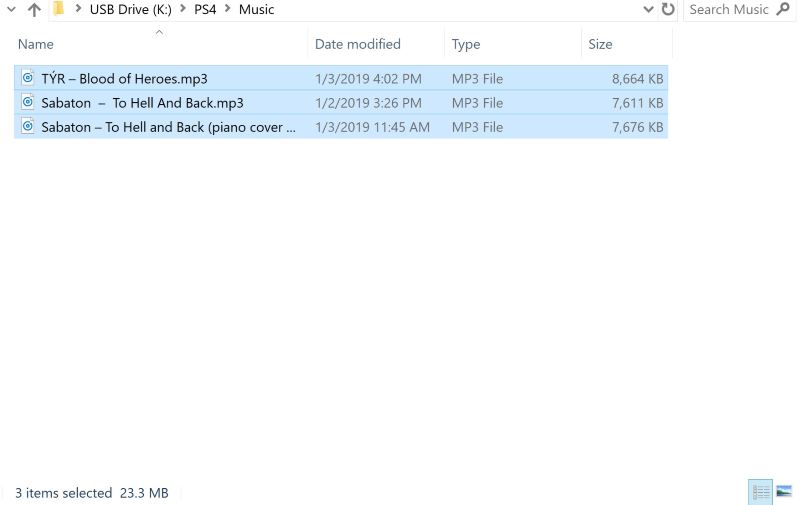
فلش دیسک را به کامپیوتر متصل کرده و ابتدا یک فولدر به نام Music در مسیر اصلی آن ایجاد کنید. سپس فایل مربوط به آهنگها را در آن کپی کنید.
بعد از انجام کارهای یاد شده، فلش را به پورت USB دستگاه متصل نمایید. کنسول را روشن کرده و از بین اپلیکیشنهای موجود به دنبال Media Player بگردید. حالا وارد آن شوید و از بین گزینههای موجود فلش دیسک را انتخاب کرده و نسبت به پخش موسیقیهای موجود در فلش اقدام نمایید.
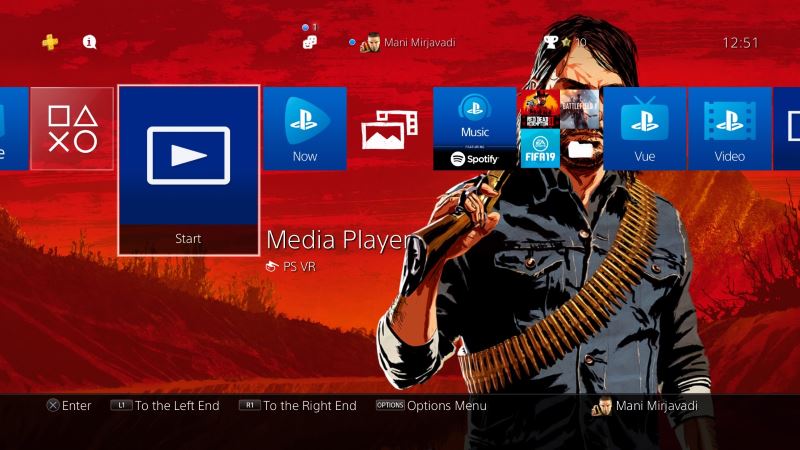
لازم به ذکر است که پیش از این میشد از اپلیکیشن USB Media Player استفاده کرد اما با شروع پشتیبانی کنسول ژاپنی از تکنولوژی واقعیت مجازی، این اپلیکیشن به Media Player تغییر نام داد.
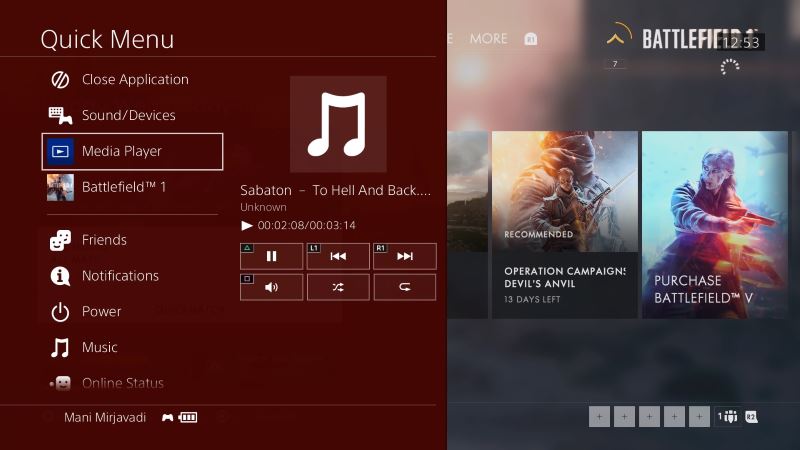
همچنین همانطور که در عکس بالا مشاهده میکنید، این امکان را خواهید داشت که حتی در حین بازی موسیقیهای پخش شده را بشنوید.
پخش موسیقی در پلی استیشن 4 از طریق اسپاتیفای
یکی از روشهای دیگر پخش موسیقی در پلی استیشن 4، استفاده از اپلیکیشن اسپاتیفای در این کنسول است. البته به یاد داشته باشید که احتمالا برای استفاده از این ویژگی نیاز به وی پی ان خواهید داشت چرا که اسپاتیفای ایران تحریم کرده و از سرویس دهی به ایرانیها خودداری میکند. برای این کار میتوانید از پراکسی استفاده نمایید که البته در این مطلب به آن اشارهای نخواهیم کرد. بعد از فعال کردن پراکسی در پلی استیشن 4، اپلیکیشن اسپاتیفای را نصب نمایید.
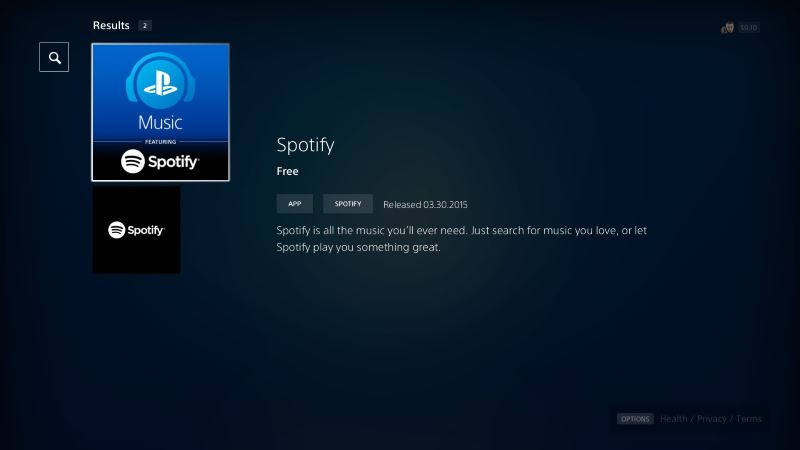
حالا برای پخش موسیقی میتوانید به صورت مستقیم از خود اپلیکیشن اسپاتیفای در پلی استیشن 4 بهرهمند شوید یا اینکه میتوانید آن را به تلفن هوشمند خود متصل نمایید. برای پخش موسیقی از طریق اپلیکیشن اسپاتیفای در کنسول کافیست آن را اجرا کرده و وارد حساب کاربری خود شوید یا اینکه حساب کاربری جدیدی ایجاد نمایید.
دقت کنید که ریجن مورد استفاده در اسپاتیفای دارای اهمیت ویژهای خواهد بود. بنابراین بهتر است از پراکسی کشوری ثابت برای بهرهمندی از سرویس اسپاتیفای استفاده کنید.
بعد از ورود به اپلیکیشن اسپاتیفای کافیست یکی از پلی لیستهای آماده را اجرا کرده و از موسیقی لذت ببرید. میتوانید حتی در حین بازی و به صورت موازی از موسیقی نیز بهرهمند شوید.
روش بعدی کنترل اپلیکیشن اسپاتیفای درون پلی استیشن 4 از طریق تلفن هوشمند است. این کار نیز به سادگی قابل انجام است. برای این کار ابتدا باید از طریق کنسول حساب کاربری و کنسول را با هم لینک کنید. برای این کار میتوانید هم از وبسایت رسمی پلی استیشن اقدام نمایید و هم اینکه از طریق خود کنسول این کار را انجام دهید.
اگر از وبسایت رسمی پلی استیشن استفاده میکنید، ابتدا باید وارد حساب کاربری PSN خود شوید. برای این کار از بالای صفحه گوشهی سمت راست روی لاگین زده و مشخصات خود را وارد نمایید. با بازگشت به صفحهی ابتدایی، روی گزینهی Link My Accounts زده و مشخصات خواسته شده را وارد کنید. موضوعی که در صورت استفاده از کنسول هم مشابه خواهد بود.
بعد از لینک کردن حسابهای کاربری با استفاده از تلفن هوشمند یک موسیقی را اجرا نمایید و سپس روی Devices Available زیر پخش موسیقی بزنید و پلی استیشن 4 را انتخاب نمایید.
لازم است مجددا یادآوری کنیم که به خاطر تحریمها استفاده از سرویسهای اسپاتیفای در ایران امکان پذیر نیست و حتی در صورت استفاده از پراکسی در کنسول ممکن است به راحتی نتوانید از آن بهرهمند شوید.
دیدگاهها و نظرات خود را بنویسید
برای گفتگو با کاربران ثبت نام کنید یا وارد حساب کاربری خود شوید.

























لطفاً روش پروکسی رادر مقاله ای جداگانه توضیح دهید.با تشکر از بچه هایvigiato??